主页 > 经验 >
Win8系统删除多余账户的方法教程 删除Win8用户账户的小妙招介绍
Win8系统删除多余账户的方法教程 删除Win8用户账户的小妙招介绍 现在很多的家用电脑都有很多的人共同使用,所以有时候为了保护隐私,都会在系统中多加几个账户,登入电脑的时候可以选择账户进入,这种方法虽然对个人的隐私进行了有力的保障,但是在电脑系统中来说却没有保护系统的安全性。其实本地的账户只需要一个就可以了,多个账号切换登入容易导致电脑系统的崩溃,对电脑内信息反而是一种威胁。下面小编就以win8系统为例,教大家如何删除多余的账户。
win8系统删除多余用户的方法教程:
1、系统下同时按住键盘上“Windows” 和“X” 键打开系统菜单 ,选择“计算机管理”。
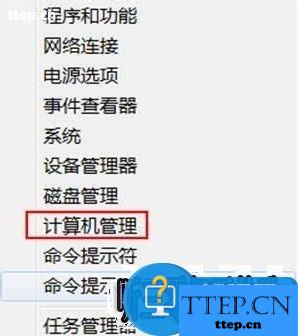
2、“计算机管理”界面下点击“本地用户和组”,界面右侧双击选择“用户”。
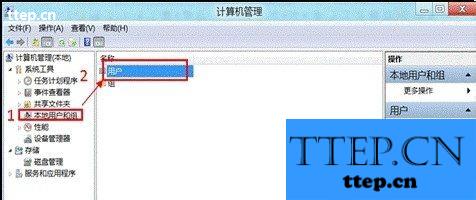
3、弹出所有用户账户后右键选择将要删除账户“user123”,点击“删除”选项。
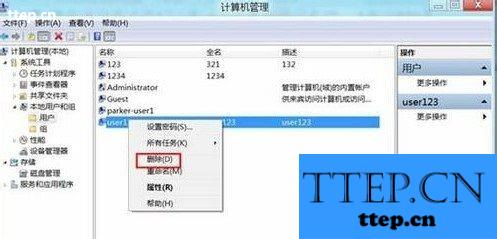
4、提示“删除用户后无法还原且可能导致无法访问其拥有的资源”,点击“是”删除用户。

5、“user123”账户删除成功。
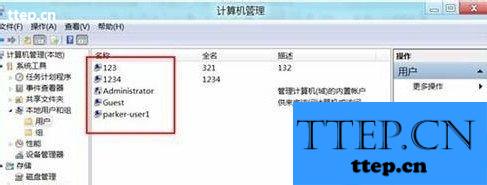
除了上述小编教大家的删除多余账户的方法,还有其他很多方法均适用,但是小编为大家选择的是操作最为简单的方法,那些怕麻烦的小伙伴们可以试试上述的方法,赶快操作起来吧!
win8系统删除多余用户的方法教程:
1、系统下同时按住键盘上“Windows” 和“X” 键打开系统菜单 ,选择“计算机管理”。
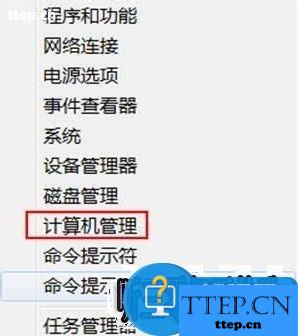
2、“计算机管理”界面下点击“本地用户和组”,界面右侧双击选择“用户”。
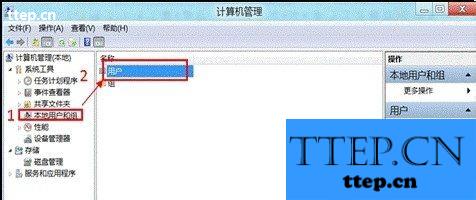
3、弹出所有用户账户后右键选择将要删除账户“user123”,点击“删除”选项。
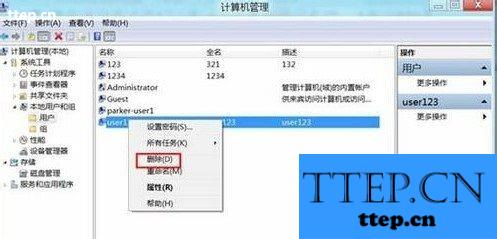
4、提示“删除用户后无法还原且可能导致无法访问其拥有的资源”,点击“是”删除用户。

5、“user123”账户删除成功。
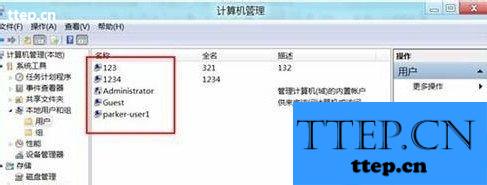
除了上述小编教大家的删除多余账户的方法,还有其他很多方法均适用,但是小编为大家选择的是操作最为简单的方法,那些怕麻烦的小伙伴们可以试试上述的方法,赶快操作起来吧!
- 最近发表
- 赞助商链接
